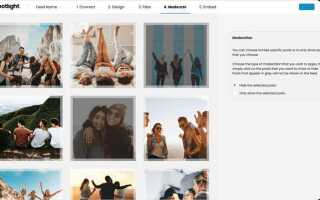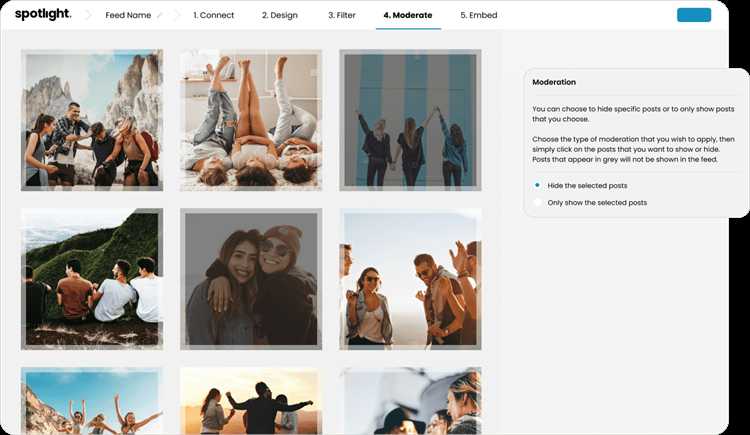
Добавление изображений в WordPress – важный процесс для улучшения визуальной составляющей вашего сайта. Это помогает не только привлечь внимание посетителей, но и влияет на SEO-оптимизацию, поскольку правильно добавленные фото могут ускорить загрузку страниц и улучшить их рейтинг в поисковых системах.
Процесс добавления изображений в WordPress можно разделить на несколько простых шагов. Важно помнить, что формат и размер изображений также играют большую роль: слишком большие файлы могут замедлить работу сайта, а неправильный формат – создать проблемы при загрузке.
Чтобы добавить фото в статью или на страницу, нужно выполнить несколько действий через встроенную медиабиблиотеку WordPress. В этой статье мы рассмотрим, как это сделать правильно, а также поделимся рекомендациями по оптимизации изображений для вашего сайта.
Выбор метода добавления фото в WordPress
Для добавления фото в WordPress существует несколько способов, каждый из которых имеет свои особенности в зависимости от нужд пользователя. Рассмотрим основные методы.
1. Использование встроенного загрузчика медиафайлов – это самый простой и часто используемый способ. При редактировании поста или страницы в редакторе WordPress нажмите на кнопку «Добавить медиафайл». После этого можно выбрать фото с вашего устройства или загрузить новое. Этот метод подходит для большинства пользователей, так как не требует дополнительных настроек и доступен прямо в редакторе.
2. Вставка с использованием URL-адреса – если фото уже размещено на внешнем сервере или в другом месте вашего сайта, вы можете вставить его, указав прямой URL. Для этого в редакторе WordPress выберите пункт «Добавить медиафайл» и вместо загрузки выберите «Вставить по URL». Этот метод полезен, если изображение уже хранится в сети и вы хотите избежать лишней загрузки на сервер.
3. Использование галереи – WordPress позволяет создавать галереи с несколькими изображениями для более удобного отображения фото в постах или страницах. Для этого нужно выбрать несколько фото в медиа-библиотеке и вставить их как галерею. Подходит для создания коллекций изображений, не перегружая страницу одним файлом.
4. Добавление через код – если вам необходимо точно настроить размещение изображения, можно использовать HTML-код. В редакторе переключитесь на вкладку HTML и вручную вставьте тег <img> с указанием пути к изображению. Этот метод предоставляет больше гибкости для сложных макетов, но требует базовых знаний HTML.
5. Плагины для работы с изображениями – существуют плагины, которые расширяют функциональность загрузки и вставки изображений в WordPress. Например, плагин Envira Gallery позволяет создавать более сложные и настраиваемые галереи, а Smush автоматически оптимизирует изображения для повышения скорости загрузки страниц. Подходят для тех, кто работает с большим количеством медиафайлов и хочет улучшить производительность сайта.
Как загрузить изображение через медиа-библиотеку
Для загрузки изображения через медиа-библиотеку в WordPress, выполните несколько простых шагов. Во-первых, войдите в административную панель WordPress. На панели инструментов слева выберите раздел «Медиа» и нажмите «Добавить новый». Откроется экран загрузки, где можно добавить файлы.
Нажмите кнопку «Выберите файлы», чтобы открыть файловый менеджер. Выберите изображение с вашего компьютера и подтвердите выбор. WordPress поддерживает различные форматы файлов, такие как JPG, PNG и GIF. Для ускорения процесса загрузки можно использовать перетаскивание файла прямо в окно браузера.
После того как изображение будет загружено, оно появится в медиа-библиотеке. Вы сможете просматривать его в разделе «Медиа» и использовать для вставки в страницы или записи сайта. Для этого выберите изображение в библиотеке, скопируйте его URL или воспользуйтесь кнопкой «Вставить в запись», чтобы добавить файл напрямую в нужный материал.
Рекомендуется всегда проверять размеры изображения перед загрузкой. Для оптимальной производительности сайта старайтесь загружать изображения с уменьшенным размером без потери качества. Используйте плагины для автоматической оптимизации изображений, такие как Smush или ShortPixel, чтобы улучшить скорость загрузки сайта.
Также помните, что каждое изображение можно дополнительно редактировать в медиа-библиотеке: изменить имя, добавить описание, установить альт-текст, что важно для SEO. Альт-текст помогает поисковым системам понять содержание изображения и улучшает доступность сайта для людей с ограниченными возможностями.
Добавление фото в статью с использованием блока «Изображение»
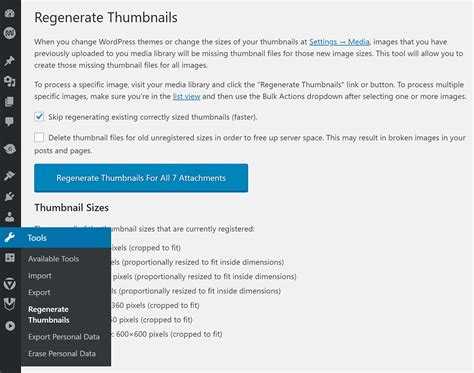
Для добавления изображения в статью с помощью блока «Изображение» в редакторе WordPress, следуйте этим шагам:
1. В редакторе блоков выберите место, где хотите вставить изображение, и нажмите на кнопку «+» для добавления нового блока. В поиске блоков введите «Изображение».
2. После выбора блока «Изображение» откроется панель для загрузки фото. Вы можете загрузить файл с компьютера, выбрать изображение из медиабиблиотеки или вставить ссылку на изображение из внешнего источника.
3. Чтобы загрузить изображение с компьютера, нажмите на кнопку «Загрузить» и выберите нужный файл. После загрузки изображение появится в блоке.
4. Для использования фото из медиабиблиотеки нажмите «Медиабиблиотека», выберите нужное изображение и нажмите «Вставить».
5. Если у вас есть прямой URL изображения, выберите вариант «Вставить по URL» и вставьте ссылку на картинку. Это может быть полезно, если изображение размещено на внешнем ресурсе.
6. После вставки изображения, вы можете настроить его размеры, выровнять по левому, правому или центру экрана с помощью панели настроек блока. Вы также можете добавить описание изображения, которое будет отображаться при наведении курсора.
7. Для улучшения SEO добавьте альтернативный текст (alt-тег), который будет полезен для поисковых систем и пользователей с ограниченными возможностями. Это можно сделать в панели настроек блока, в разделе «Альтернативный текст».
8. Если нужно изменить изображение, просто кликните на картинку в блоке и выберите новое изображение через медиабиблиотеку или загрузите новый файл с компьютера.
9. Важно не перегружать страницы большим количеством изображений, так как это может замедлить загрузку. Оптимизируйте изображения перед загрузкой, чтобы обеспечить их быструю загрузку на сайте.
Настройка размеров изображения в редакторе
При добавлении изображения в WordPress важно правильно настроить его размер, чтобы он гармонично смотрелся на странице и не замедлял загрузку. В редакторе WordPress есть несколько способов изменять размеры изображений.
После того как изображение будет вставлено в контент, выберите его для редактирования. В появившемся меню настройки изображения можно изменить следующие параметры:
- Ширина и высота – при изменении этих значений картинка будет масштабироваться пропорционально или с заданными размерами. Важно помнить, что это влияет на визуальное отображение, но не на реальный размер файла.
- Размер изображения – WordPress предлагает несколько предустановленных размеров: «Маленький», «Средний», «Большой» и «Полный размер». Для большинства задач достаточно выбрать один из предложенных вариантов.
Если необходимо точно задать размер изображения, выберите опцию «Свойства изображения», где можно вручную указать ширину и высоту. Пропорции можно сохранить, поставив галочку напротив опции «Сохранить пропорции».
- Обрезка изображения – в редакторе есть возможность обрезать изображение до нужных размеров, что полезно, если нужно убрать лишние части или сделать картинку более компактной.
- Выравнивание – выравнивание изображения относительно текста и других элементов помогает добиться нужного оформления. Изображения можно выравнивать по левому, правому краю или по центру.
Для мобильных версий важно удостовериться, что изображение не будет слишком большим и не нарушит адаптивность страницы. В этом случае лучше использовать небольшие изображения и проверять их отображение на различных устройствах.
Как вставить фото в галерею WordPress
Чтобы добавить фото в галерею WordPress, выполните несколько простых шагов. Начнем с того, что необходимо зайти в админ-панель сайта и выбрать нужную страницу или пост, в который будет вставлена галерея.
1. Перейдите в редактор содержимого, нажав на кнопку Редактировать страницы или поста. В редакторе выберите место, где хотите вставить галерею.
2. Нажмите на кнопку Добавить медиафайл. В открывшемся окне выберите вкладку Галерея.
3. Для добавления новых изображений выберите Загрузить файлы, затем перетащите изображения в область загрузки или используйте кнопку Выбрать файлы, чтобы выбрать фото с вашего компьютера.
4. После загрузки фотографий выберите все изображения, которые хотите включить в галерею. Нажмите Создать новую галерею.
5. В открывшемся окне вы можете настроить порядок отображения фотографий и добавить подписи. Для этого просто перетащите изображения в нужном порядке или нажмите на изображение, чтобы изменить описание.
6. Когда все настроено, нажмите Вставить галерею. Фото автоматически появятся в редакторе. Вы можете просмотреть, как будет выглядеть галерея, нажав на кнопку Просмотр.
7. Не забудьте сохранить изменения на странице или в посте, нажав на кнопку Обновить или Опубликовать.
Галерея теперь отображается на вашем сайте. Вы всегда можете отредактировать ее, добавив или удалив изображения через тот же редактор медиафайлов.
Использование изображений с внешних источников
Для добавления изображений на сайт WordPress можно использовать файлы с внешних серверов. Это позволяет экономить место на хостинге и быстрее загружать страницы, если изображения хранятся на специализированных сервисах.
Однако есть несколько аспектов, которые важно учитывать при работе с внешними изображениями:
- Авторские права: Перед использованием изображений с внешних источников убедитесь, что у вас есть право на их использование. Многие изображения защищены авторским правом, и их незаконное использование может привести к юридическим последствиям.
- Скорость загрузки: Изображения с внешних серверов могут загружаться медленно, если сервер не отвечает или работает с задержками. Это может негативно повлиять на производительность вашего сайта.
- Безопасность: При добавлении изображений с неизвестных источников важно учитывать потенциальные риски безопасности. Вредоносный код может быть встроен в изображения, что приведет к угрозам для вашего сайта.
- SEO: Использование изображений с внешних источников может повлиять на SEO. Поисковые системы могут не индексировать изображения, если они расположены на сторонних сайтах, что уменьшает их вклад в продвижение контента.
Для добавления изображения с внешнего источника используйте прямую ссылку на файл. Например, в редакторе WordPress вставьте URL изображения в соответствующее поле при добавлении контента. Важно также добавить альтернативный текст для каждого изображения, чтобы улучшить доступность и SEO сайта.
Кроме того, стоит использовать плагины для кэширования внешних изображений на сервере вашего сайта, чтобы ускорить их загрузку и снизить зависимость от сторонних источников.
- Плагин «External Media»: позволяет загружать изображения с внешних источников и кэшировать их на вашем сайте для повышения скорости.
- Плагин «WP External Links»: помогает управлять внешними ссылками, включая изображения, и гарантирует их безопасную интеграцию.
Использование изображений с внешних источников может быть удобным решением для оптимизации сайта, но требует внимания к деталям, чтобы избежать проблем с производительностью, безопасностью и авторскими правами.
Оптимизация изображений перед загрузкой на сайт
Перед тем как загрузить изображения на сайт, важно позаботиться об их оптимизации для улучшения производительности страницы. Несколько простых шагов помогут уменьшить размер файлов без потери качества и ускорят загрузку вашего сайта.
Во-первых, выбирайте правильный формат для изображений. Формат JPEG подходит для фотографий, так как он позволяет значительно уменьшить размер файла без потери качества. Для изображений с прозрачным фоном используйте формат PNG. Формат WebP обеспечивает лучшую компрессию и качество для большинства типов изображений, но не всегда поддерживается старыми браузерами.
Во-вторых, уменьшите размер изображения до нужных размеров. Если изображение будет отображаться в ограниченном размере на сайте, не загружайте его в оригинальных размерах. Используйте редакторы изображений, такие как Photoshop или бесплатные инструменты, например, GIMP, чтобы масштабировать изображение до нужных пропорций.
Также используйте инструменты сжатия изображений. Сервисы, такие как TinyPNG или ImageOptim, могут значительно уменьшить размер файлов без заметной потери качества. Это особенно полезно для фотографий и сложных графических элементов.
Не забывайте про метаданные. Изображения часто содержат EXIF-данные, которые могут занимать значительный объём памяти. Для веб-сайтов эти данные, как правило, не нужны, поэтому стоит их удалить. Это можно сделать с помощью специальных инструментов, таких как ExifTool или BatchPhoto.
Проверьте качество изображений на разных устройствах и разрешениях экрана. Важно, чтобы изображения оставались чёткими на экранах с высоким разрешением. Используйте адаптивные изображения с различными размерами для разных устройств, например, с помощью атрибута srcset в HTML. Это позволит загружать более лёгкие изображения для мобильных устройств, а для десктопов – более качественные.
Наконец, используйте кэширование для изображений. Это можно сделать через настройки вашего веб-сервера или с помощью плагинов для WordPress. Кэширование помогает ускорить загрузку повторно посещаемых страниц, так как изображения загружаются из кэша, а не с сервера.
Проверка корректности отображения фото на сайте

После добавления фотографии в WordPress важно убедиться, что она отображается корректно на всех устройствах и в разных браузерах. Вот несколько шагов, которые помогут вам проверить, все ли в порядке с изображением.
Первым делом откройте страницу с фото в разных браузерах (Chrome, Firefox, Safari, Edge). Некоторые браузеры могут обрабатывать изображения по-разному, поэтому важно удостовериться, что изображение выглядит одинаково во всех из них.
Далее проверьте фото на мобильных устройствах. Изображения, особенно если они большие, могут не подстраиваться под размер экрана. Включите режим разработчика в браузере и выберите разные разрешения экранов, чтобы оценить адаптивность фотографии.
Не забывайте проверять загрузку изображения. Иногда фото может не отображаться из-за неправильного пути или поврежденного файла. Для этого откройте исходный код страницы и проверьте атрибуты src у изображения. Убедитесь, что путь к файлу указан правильно и изображение доступно по этому пути.
Если фото не загружается или появляется значок ошибки, попробуйте очистить кеш браузера. Иногда старые версии файлов могут мешать правильному отображению новых изображений. Очистка кеша и перезагрузка страницы могут решить эту проблему.
Для улучшения производительности сайта убедитесь, что изображения оптимизированы. Загружайте фото в правильном формате и размере, чтобы они быстро загружались. Избыточные или большие файлы могут значительно замедлить работу сайта, что влияет на пользовательский опыт и SEO.
Не забывайте проверять alt-теги для всех изображений. Хотя это не влияет на визуальное отображение, правильные alt-теги важны для SEO и доступности сайта. Убедитесь, что каждый alt-тег точно описывает содержимое фотографии.
Вопрос-ответ:
Как добавить изображение в статью на WordPress?
Чтобы добавить фото в статью на WordPress, сначала откройте редактор поста. В верхней панели инструмента найдите кнопку «Добавить медиафайл». Нажмите на неё, после чего откроется окно загрузки файлов. Вы можете выбрать изображение с вашего компьютера или выбрать уже загруженное в медиа-библиотеку. После загрузки картинки не забудьте вставить её в пост с помощью кнопки «Вставить в запись».
Можно ли изменить размер фото после его добавления в WordPress?
Да, вы можете изменить размер изображения после того, как оно было добавлено в пост. Для этого кликните на фото в редакторе, и появятся инструменты для редактирования. В верхней части изображения появятся иконки, позволяющие выбрать размер: маленький, средний, большой или полный размер. Также можно вручную настроить ширину и высоту изображения в настройках.
Что делать, если изображение не отображается на сайте после загрузки в WordPress?
Если изображение не отображается на сайте, проверьте следующие моменты: 1) убедитесь, что файл изображения правильно загружен и не поврежден; 2) проверьте, не блокируется ли изображение плагином для кэширования или защитой от спама; 3) проверьте настройки прав доступа к файлу в вашей медиатеке. Если проблема остаётся, попробуйте перезагрузить страницу или очистить кэш браузера.
Как добавить несколько изображений в WordPress одновременно?
Чтобы добавить несколько изображений одновременно, в редакторе записи выберите кнопку «Добавить медиафайл», затем откроется окно, где можно выбрать несколько файлов, удерживая клавишу «Ctrl» (или «Cmd» на Mac). После выбора всех изображений нажмите кнопку «Вставить в запись». Все изображения будут загружены и вставлены в текст сразу.
Можно ли вставить фото с внешнего источника, а не загружать его в медиатеку WordPress?
Да, в WordPress есть возможность вставить изображение с внешнего URL. Для этого в окне загрузки медиафайла выберите «Вставить по URL». Введите полный адрес изображения, и оно будет вставлено в статью. Обратите внимание, что в случае использования внешних изображений важно убедиться, что они не нарушают авторские права и доступны для использования на вашем сайте.
Как добавить фото в WordPress на странице?
Чтобы добавить изображение на страницу WordPress, выполните несколько простых шагов. Во-первых, откройте панель управления и перейдите в раздел «Страницы». Выберите нужную страницу или создайте новую. Затем в редакторе контента нажмите на кнопку «Добавить медиафайл» (или «Добавить изображение»). Откроется окно, в котором можно загрузить файл с компьютера или выбрать уже загруженное изображение из библиотеки WordPress. После этого выберите изображение, нажмите кнопку «Вставить в страницу», и фото будет добавлено в нужное место.